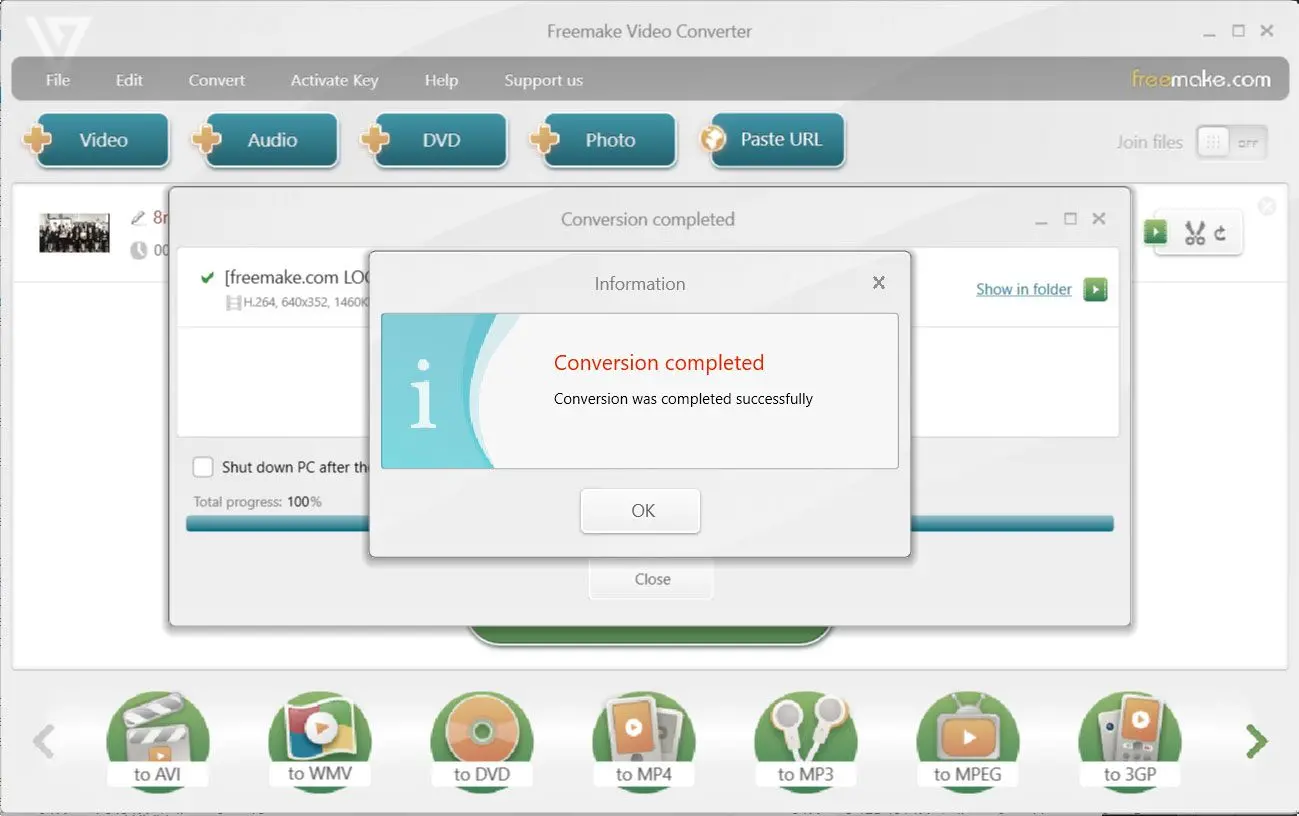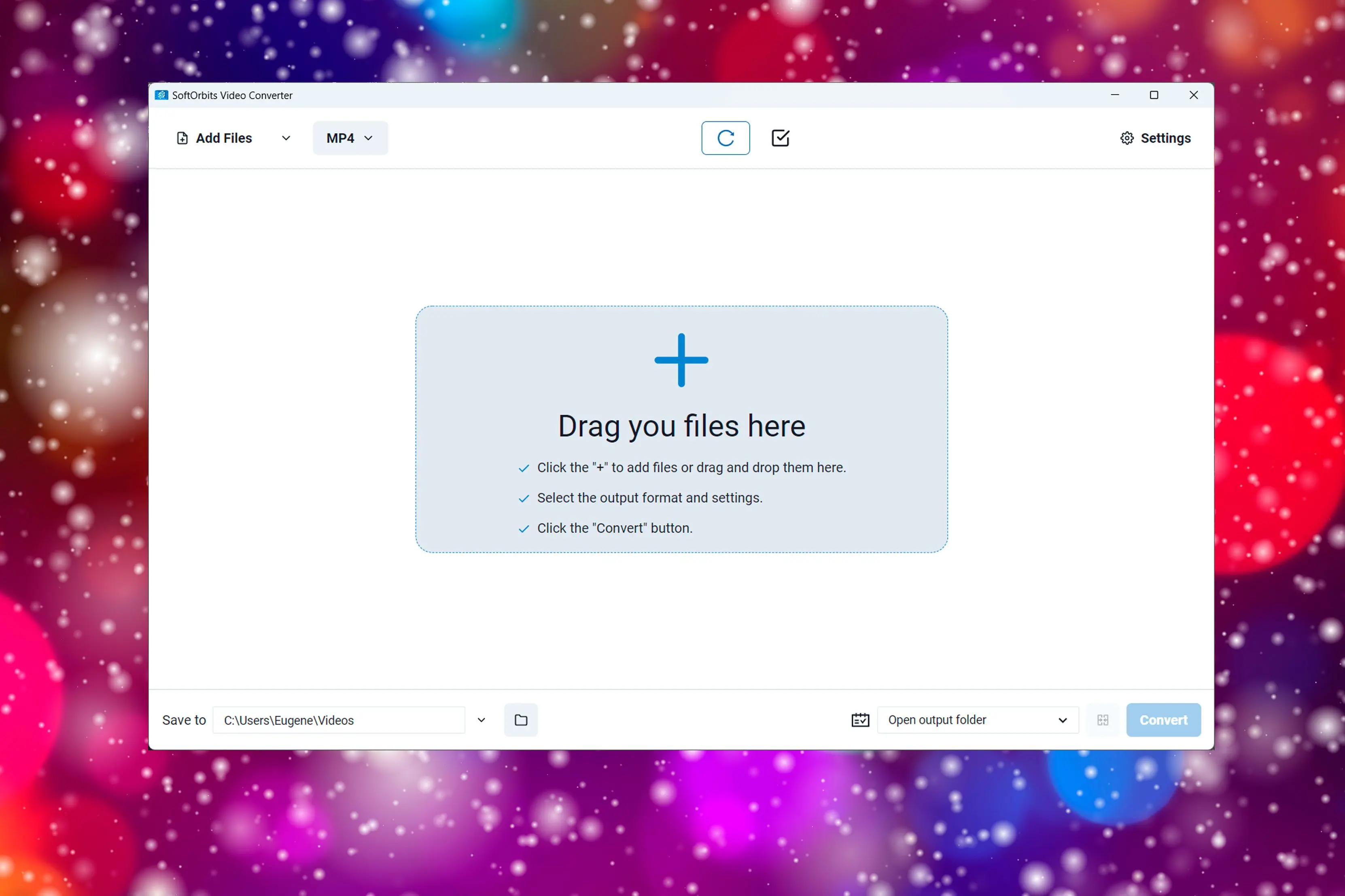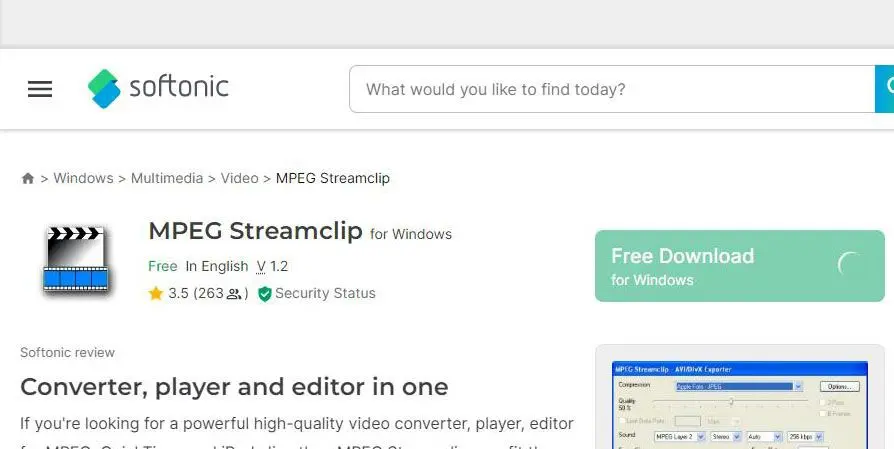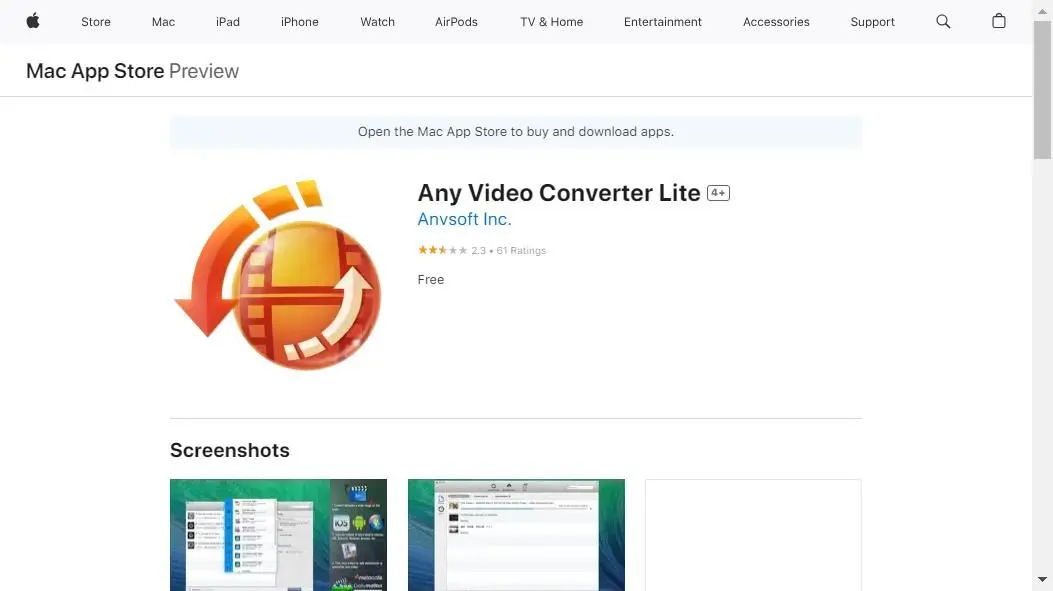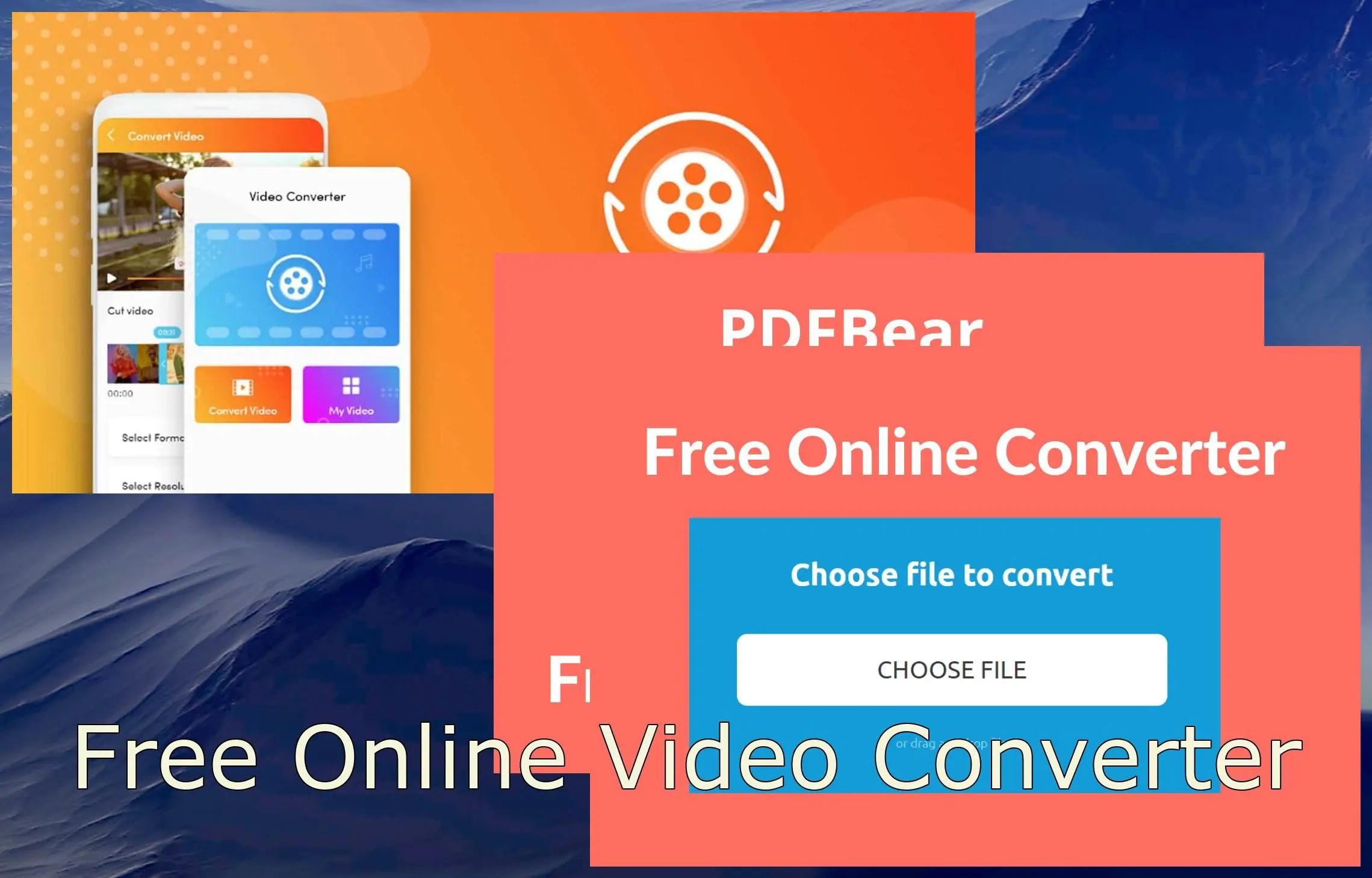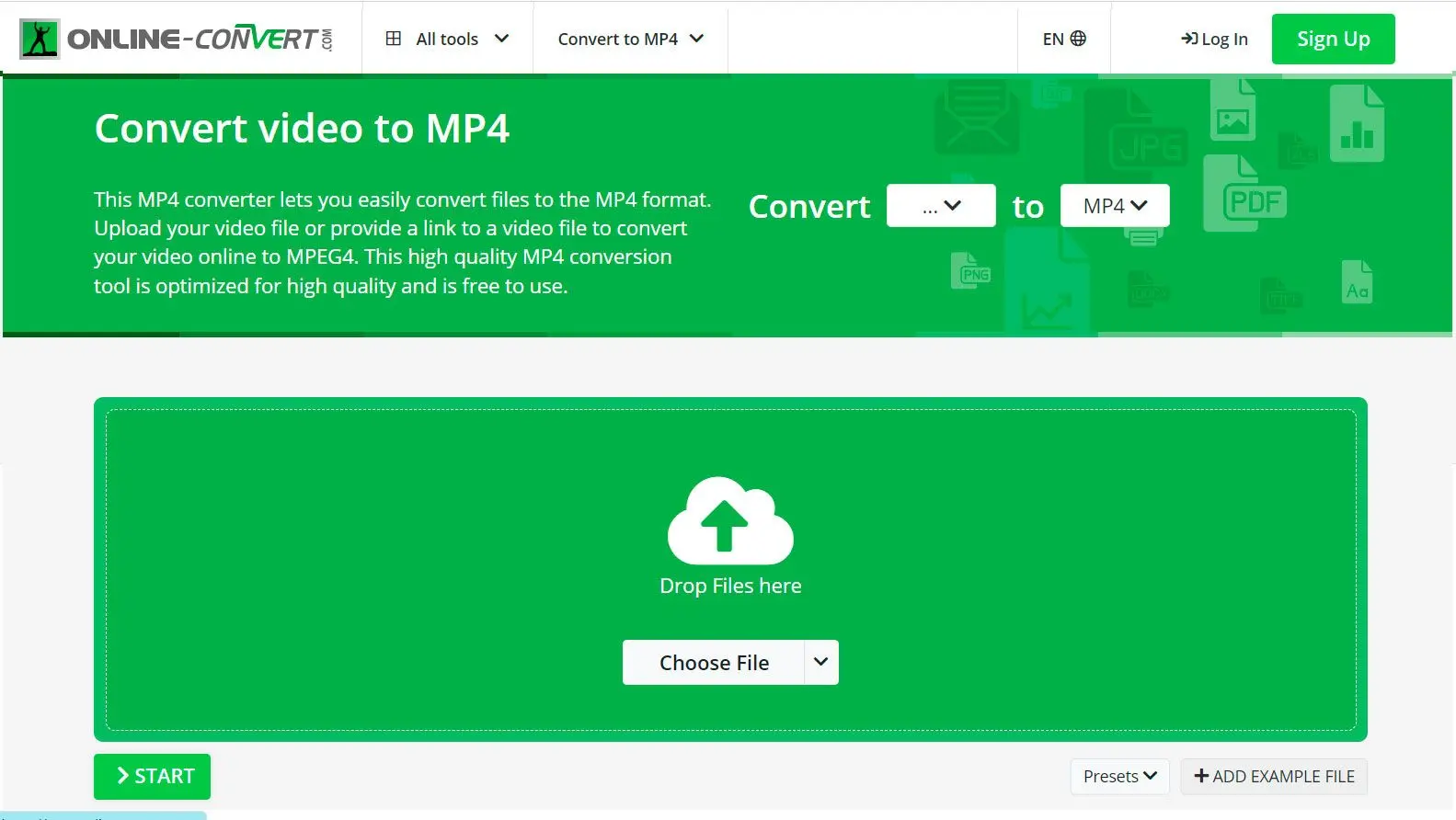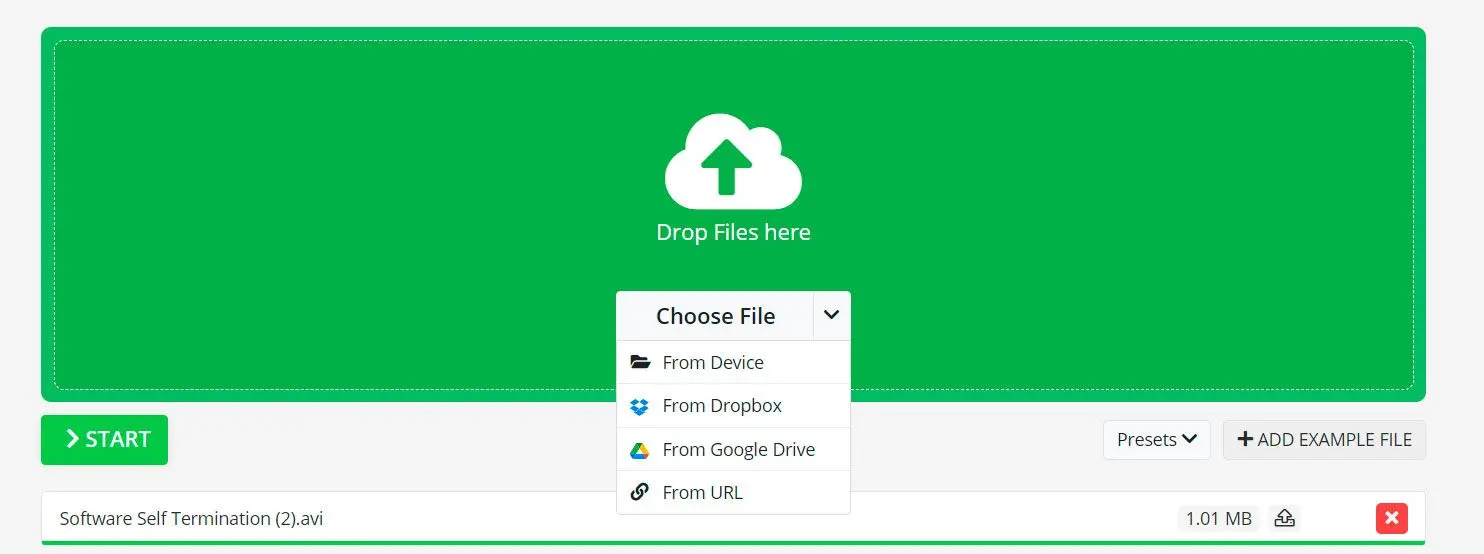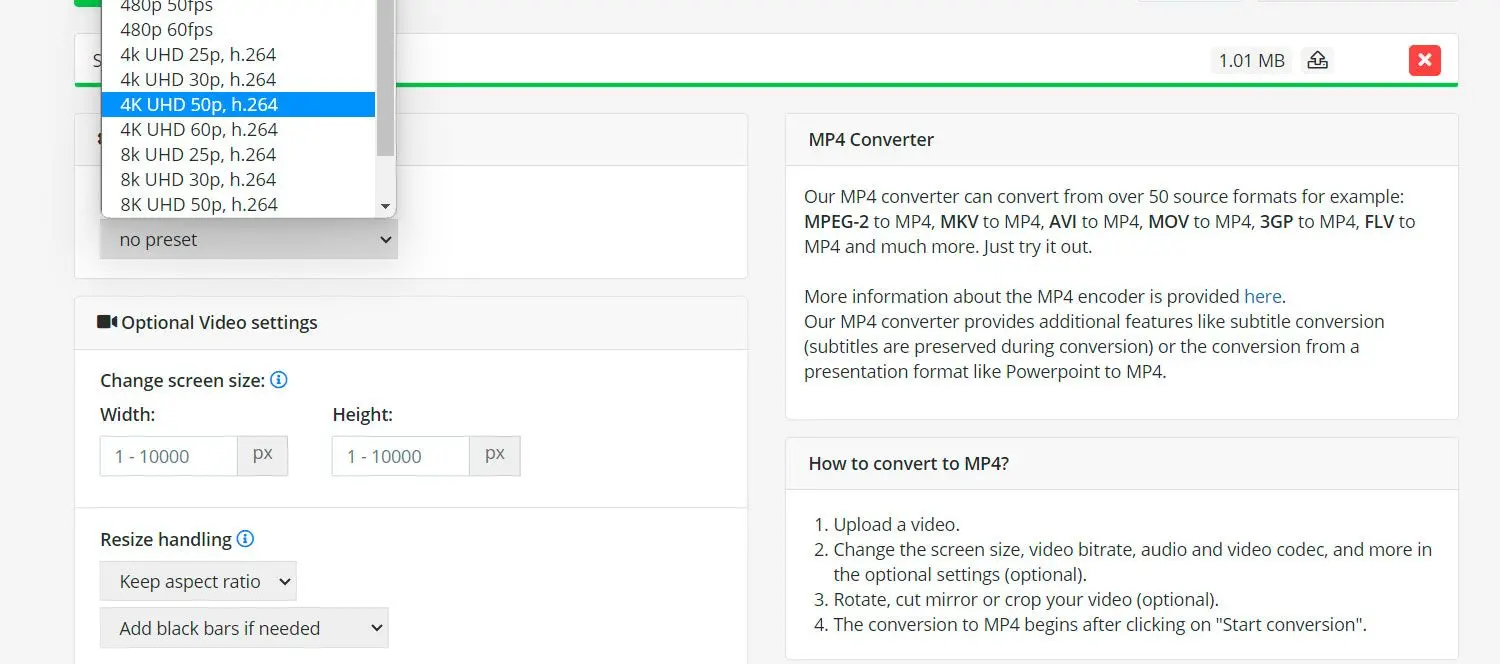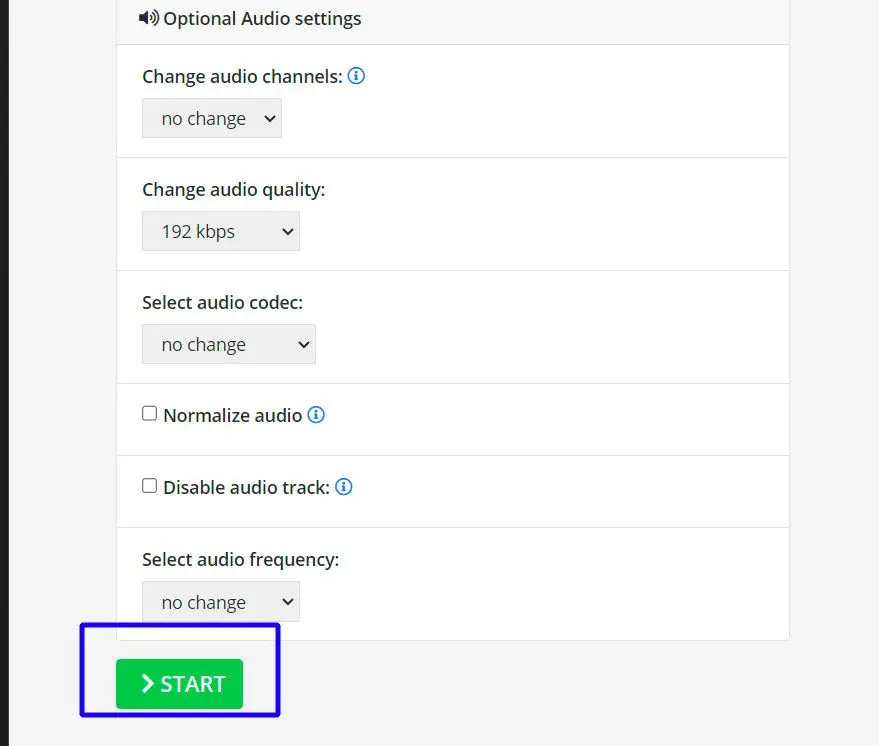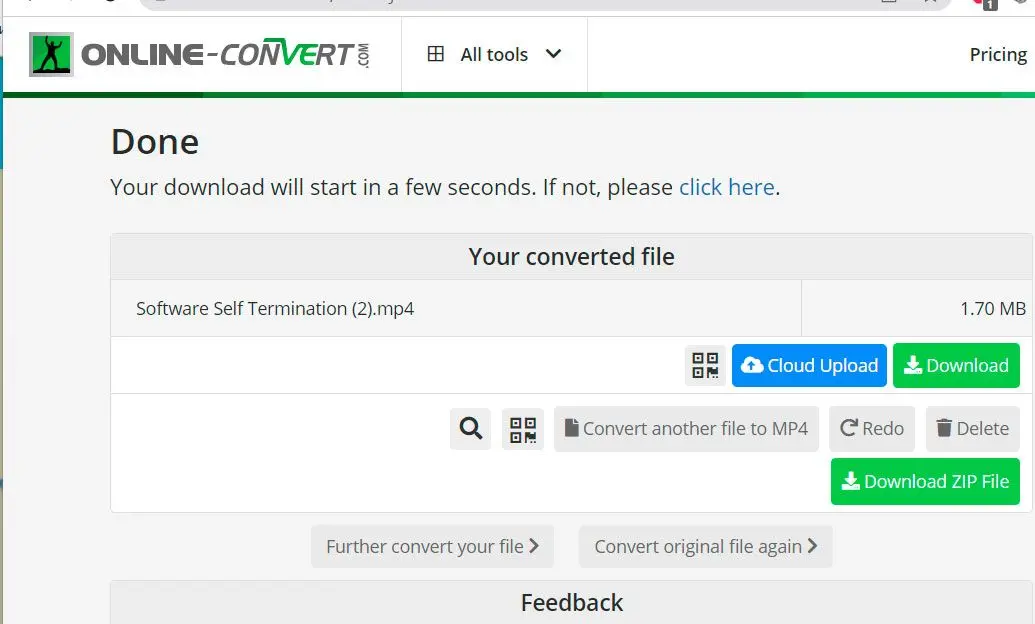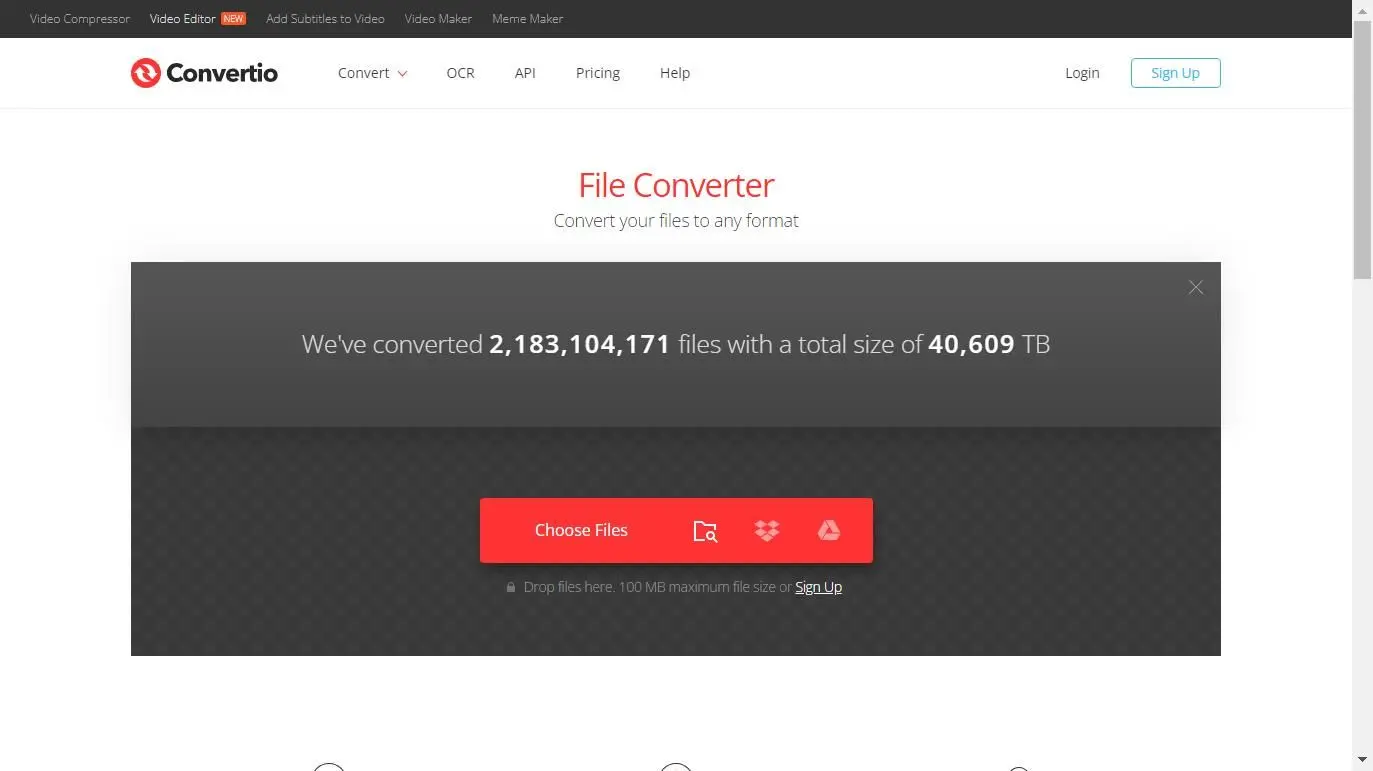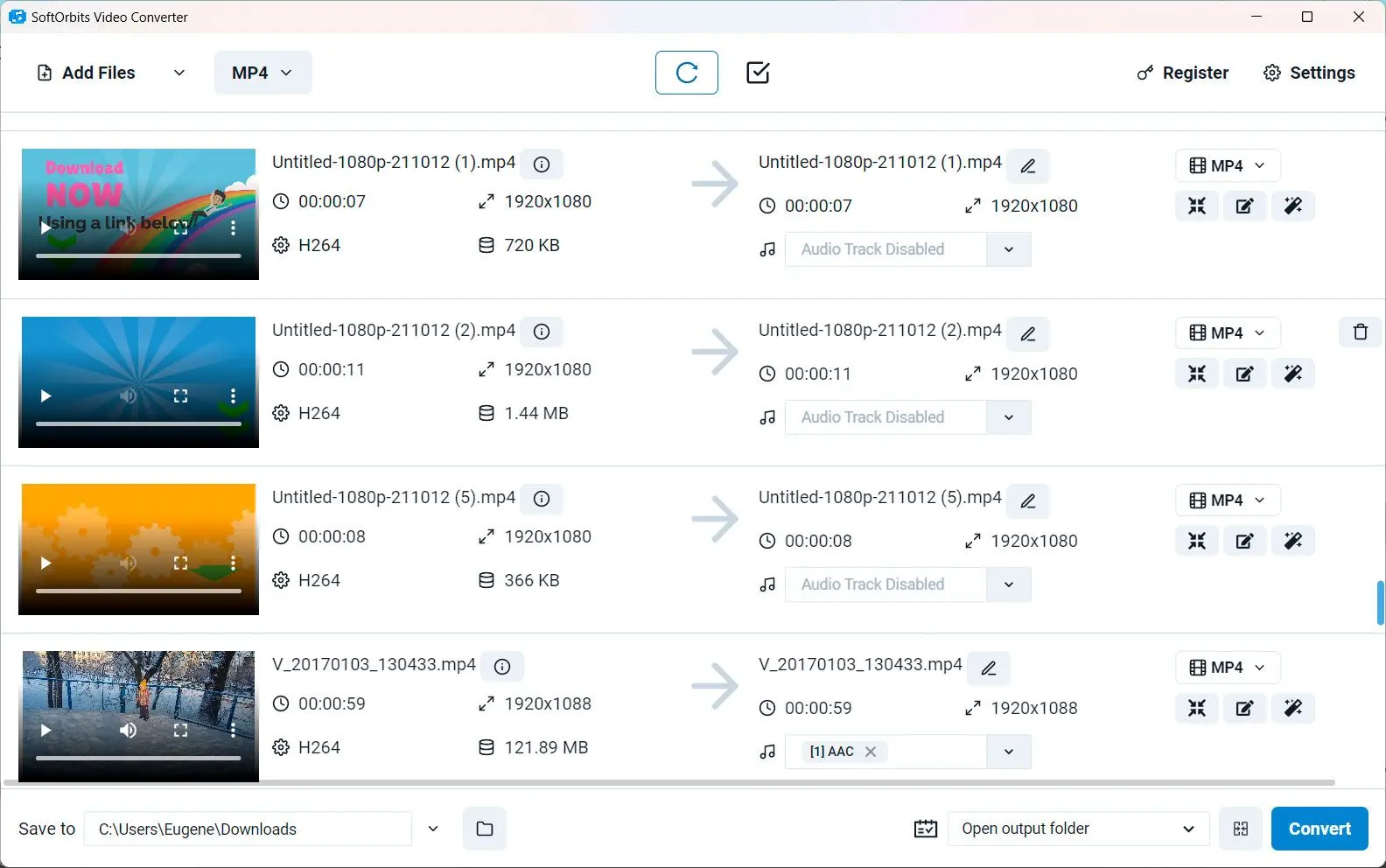Låt oss jämföra 5 populära verktyg.
- SoftOrbits Video Converter
- Freemake Video Converter
- Movavi Video Converter
- VLC
- HandBrake
På SoftOrbits är vårt mål att leverera korrekt och pålitlig information.
Vi väljer produkter för recensioner baserat på vad folk gillar och vad som är populärt.
Vår testfas fokuserar på att belysa produktens främsta funktioner och identifiera dess mest lämpliga programvara.
Användarrecensioner från toppwebbplatser vägleder oss i utformningen av våra produktrecensioner.
Vi samlar in feedback från våra användare och förstår deras tankar om SoftOrbits-programvara och andra produkter.

Freemake Video Converter
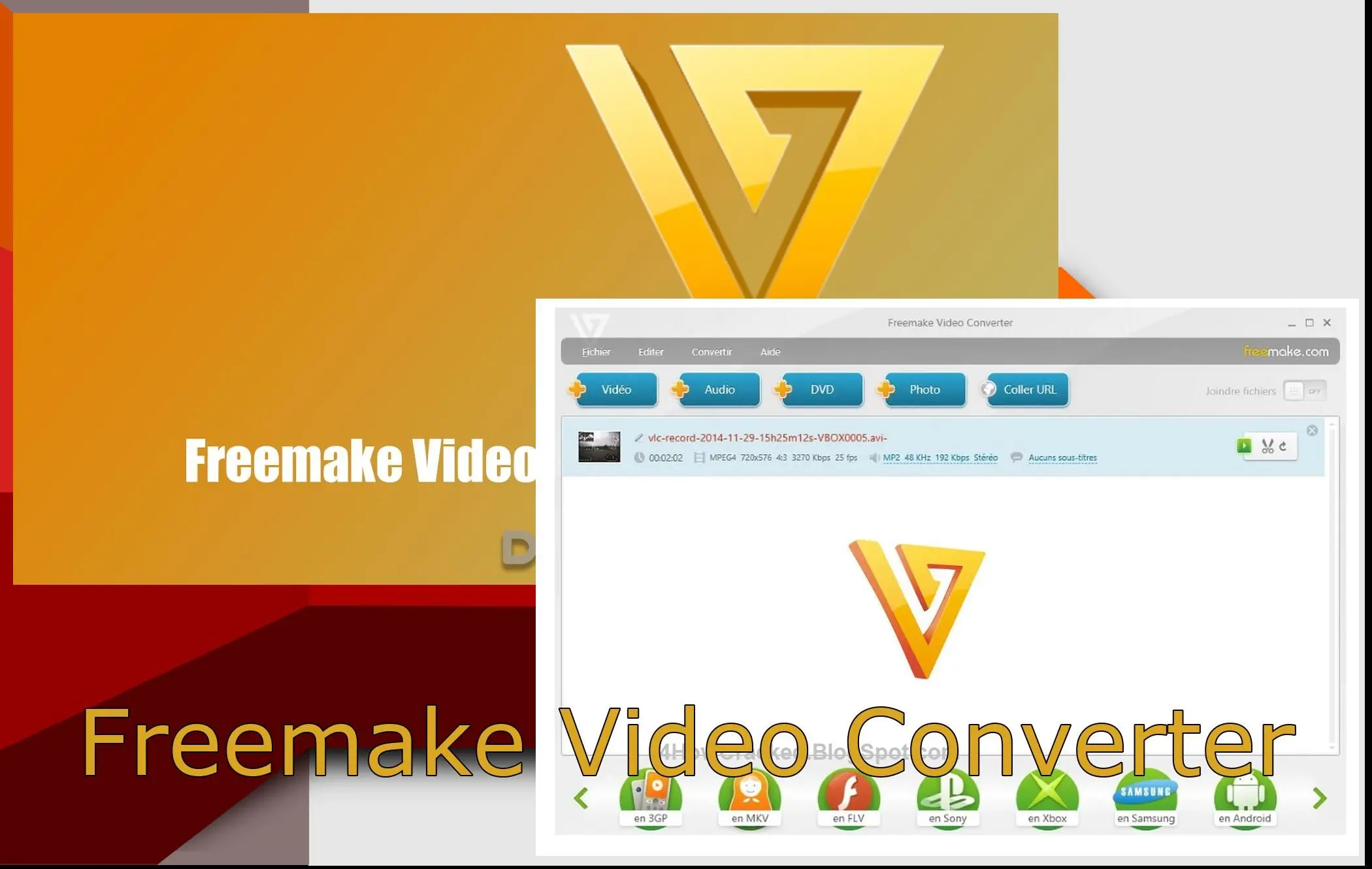
Steg för att ladda ner och använda Freemake Video Converter för MKV till MP4-konvertering
Ladda ner och installera programmet
Besök Freemakes officiella webbplats och klicka på knappen Ladda ner för att spara konverterarinstallationsfilen.
Starta Freemake Video Converter
När installationen är klar startar du genom att dubbelklicka på dess skrivbordsikon eller hitta den i Start-menyn.
Lägg till videofiler
Klicka på knappen +Video eller använd dra-och- släpp-funktionen för att lägga till dina filer i gränssnittet.
Välj utdataformat
Klicka på menyalternativet Konvertera och välj sedan MP4 för att ställa in MP4 som utdataformat för konvertering.
Justera konverteringsinställningar (Valfritt)
Om du vill kan du anpassa konverteringsinställningarna genom att klicka på kugghjulsikonen bredvid utdataformatet. Du kan ändra parametrar som videocodec, upplösning, bitrate.
Starta konverteringsprocessen
Klicka på knappen Konvertera för att starta. Kommer nu att konvertera dina filer, och du kan övervaka förloppet via förloppsfältet.
Genom att följa dessa steg kan du enkelt ladda ner och använda Freemake-programvara för att konvertera MKV-filer till det populära MP4-formatet.
Freemake Video Converter är ett populärt val för konvertering av videofiler. Min totala betyg: 4,5 stjärnor.
Fördelar:
- Snabb bearbetning
- Stöder satsvis omvandling
- Möjlighet att redigera videor före konvertering
Nackdelar:
- Erbjuder ytterligare programvara under installationen
- Vattenstämpel på utdatafiler i gratisversionen
Movavi Video Converter
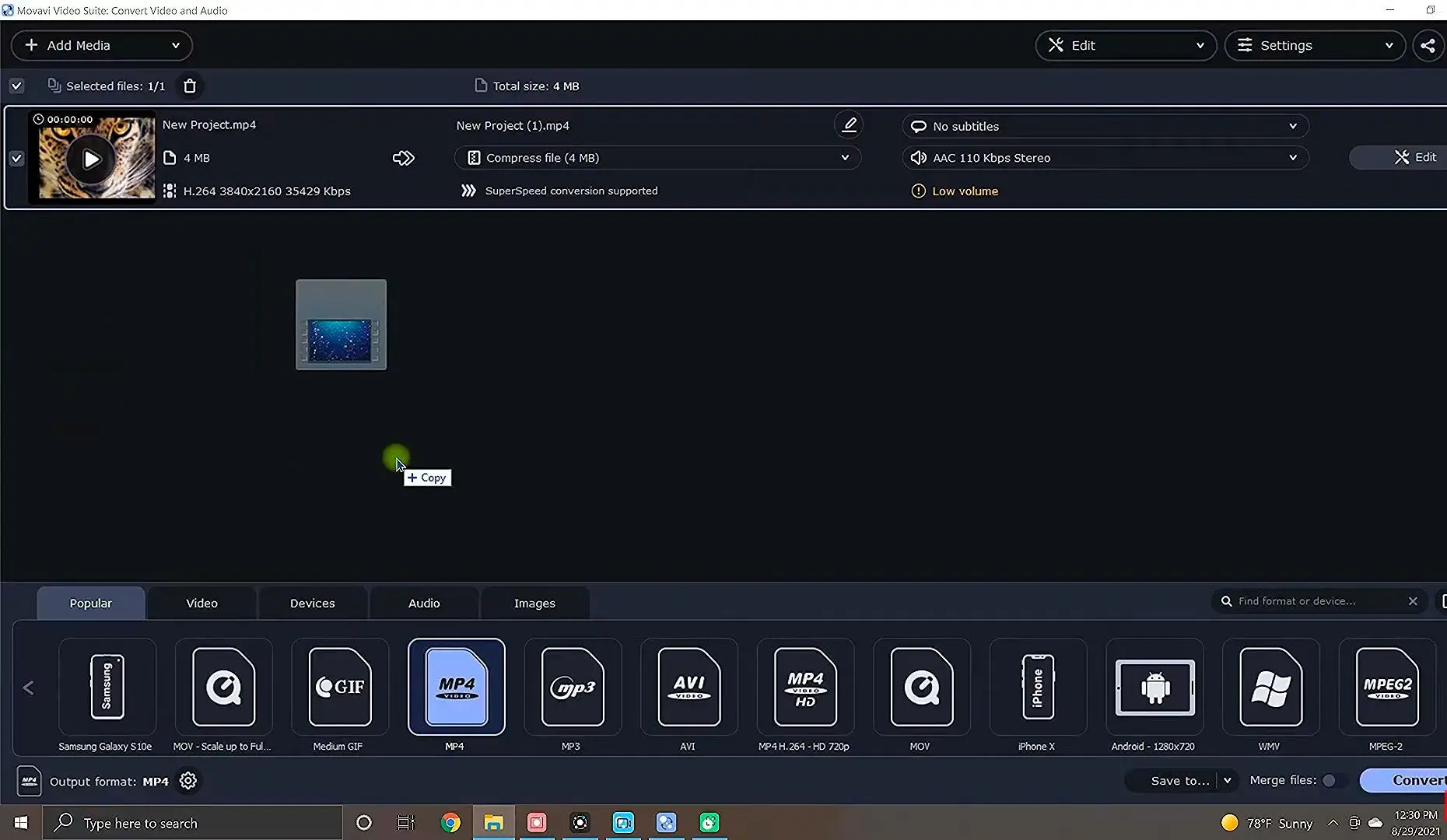
Steg för att ladda ner och använda Movavi Tool
Besök Movavi-webbplatsen
Öppna din webbläsare och besök Movavis officiella webbplats.
Leta reda på Movavi Video Converter
Navigera till avsnittet Produkter eller Nedladdningar på webbplatsen och hitta Movavi Software.
Välj rätt version
Se till att du väljer den version som är kompatibel med ditt operativsystem (Windows eller Mac).
Starta nedladdningen
Klicka på knappen Ladda ner för att starta nedladdningsprocessen.
Installera Movavi Tool
När nedladdningen är klar letar du upp installationsfilen och dubbelklickar på den för att starta installationen.
Starta Movavi Tool
Efter installationen startar du genom att dubbelklicka på dess skrivbordsikon eller hitta den i Start-menyn.
Lägg till dina multimediefiler
Klicka på Lägg till media eller plusknappen.
Select Output Format
I utdataformatavsnittet väljer du MP4 som önskat utdataformat för dina konverterade filer.
Choose Output Folder
Ange målmappen där du vill spara de konverterade MP4-filerna genom att klicka på mappikonen.
Starta konverteringen
Klicka på knappen Konvertera eller Starta för att starta konverteringsprocessen.
Åtkomst till de konverterade MP4-filerna
När konverteringen är klar navigerar du till din valda utdatamapp för att komma åt dina konverterade MP4-filer.
Genom att följa dessa steg kan du ladda ner och använda Movavi-programmet.
Min totala betyg: 4,5 stjärnor.
Fördelar:
- Stödjer ett brett utbud av videoformat
- Hög konverteringshastighet
- Möjlighet att förbättra videokvalitet
Nackdelar:
- Gratis provversion har begränsningar
- Tillfälliga prestandaproblem med stora filer
HandBrake
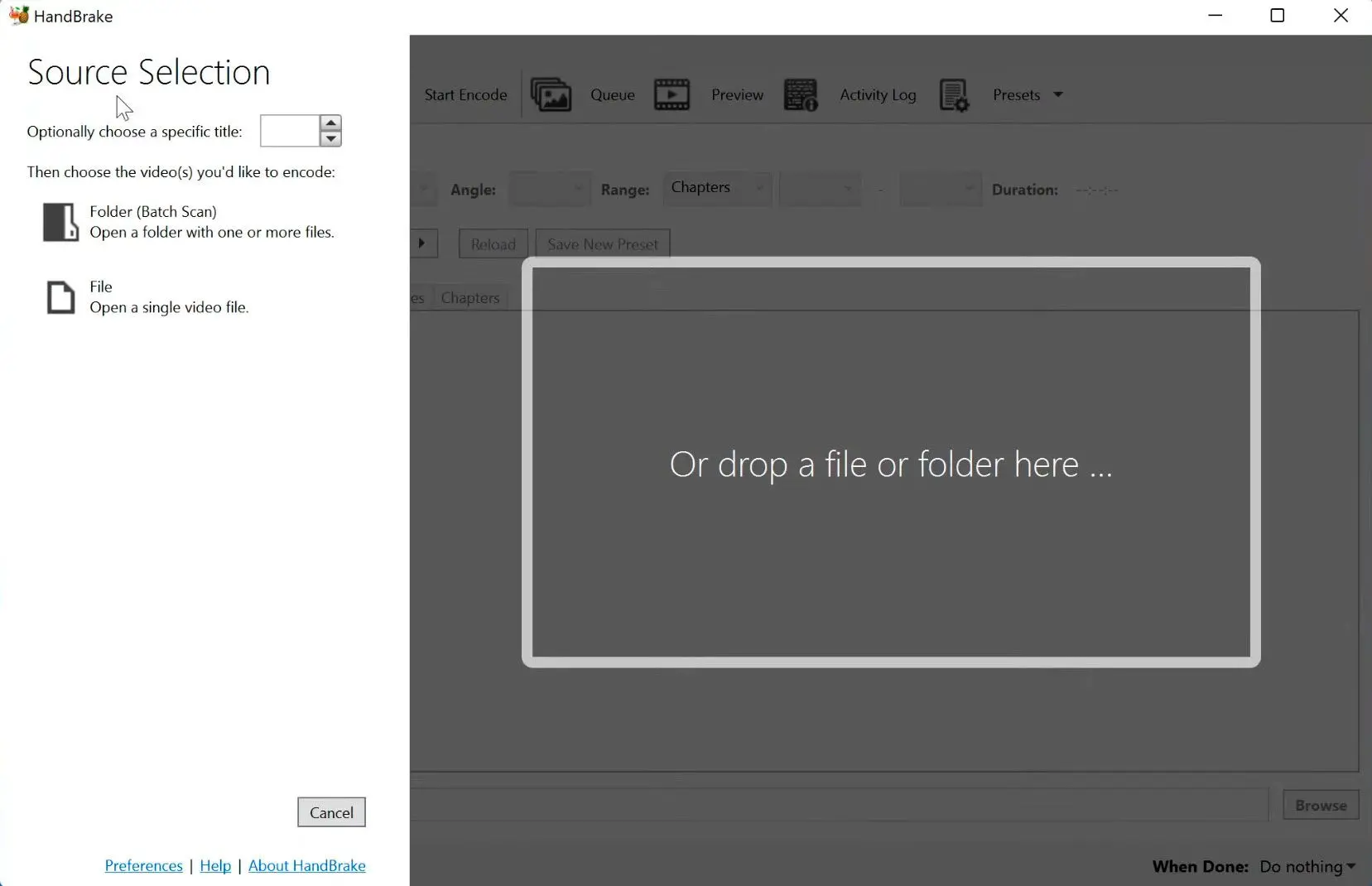
HandBrake är en populär open-source videokonverterare som stöder MKV-format. Min totala betyg: 4 stjärnor.
Fördelar:
- Stödjer batchkonvertering och köer
- Flerplattformskompatibilitet
Nackdelar:
- Brant inlärningskurva för nybörjare
- Gränssnittet kan verka överväldigande för vissa användare
VLC
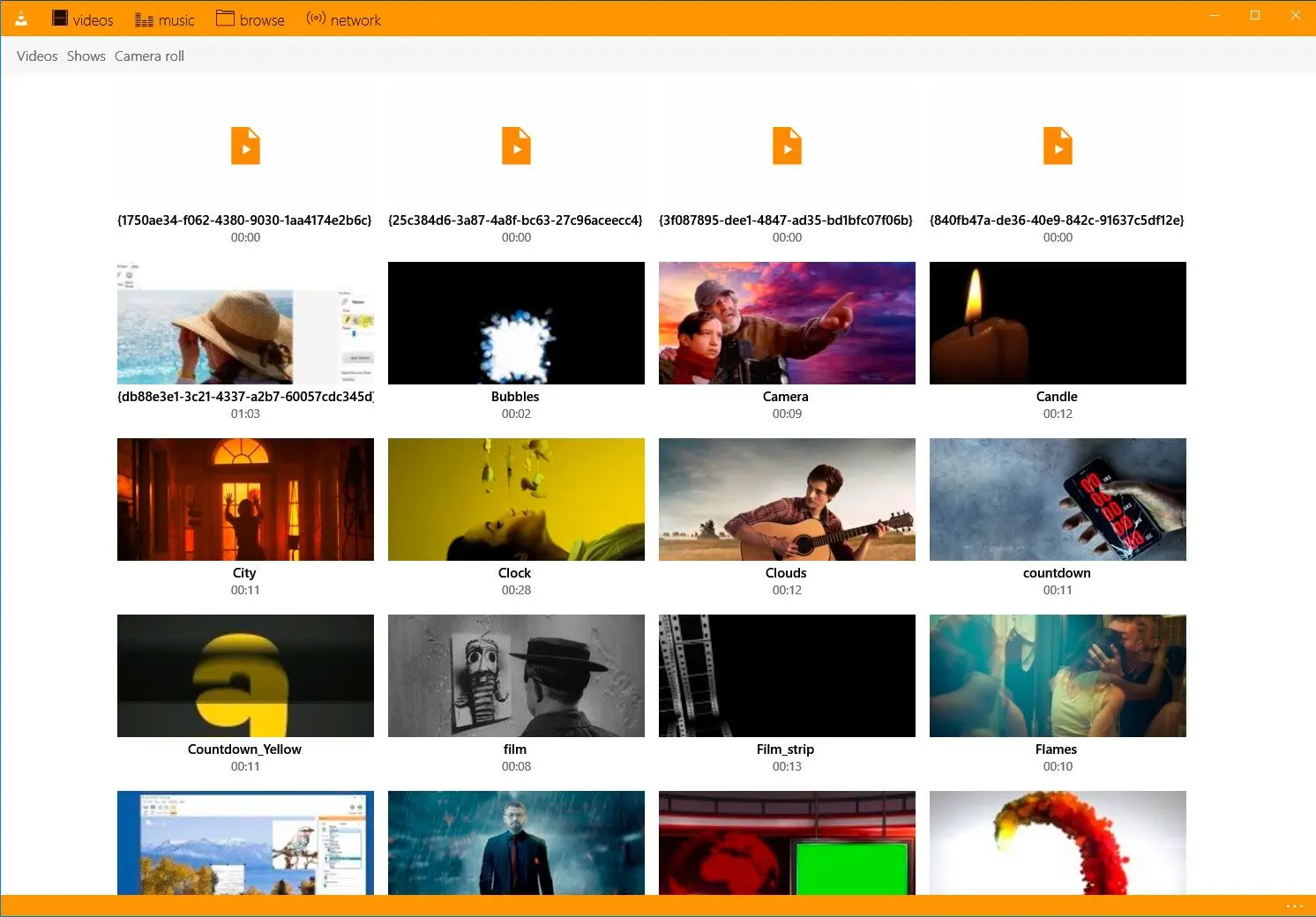
VLC, en mångsidig mediaspelare, fungerar också som en snabb videofilkonverterare. Det är en gratis och allmänt använd programvara med en enkel konverteringsprocess. Min totala betyg: 3,5 stjärnor.
Fördelar:
- Gratis
- Spelar olika videoformat
Nackdelar:
- Konverteringsalternativ är begränsade jämfört med dedikerade konverterare
- Användargränssnittet kan vara mindre intuitivt för nybörjare
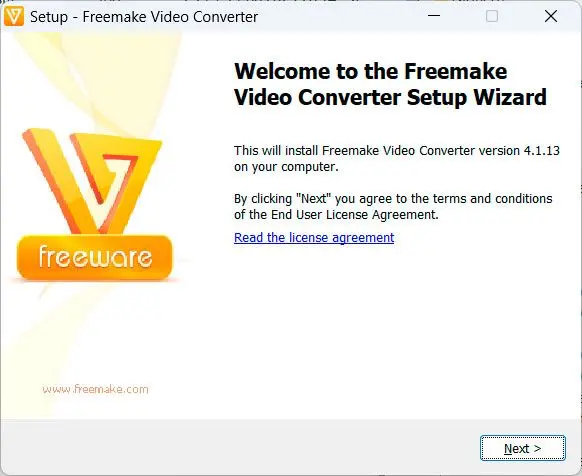
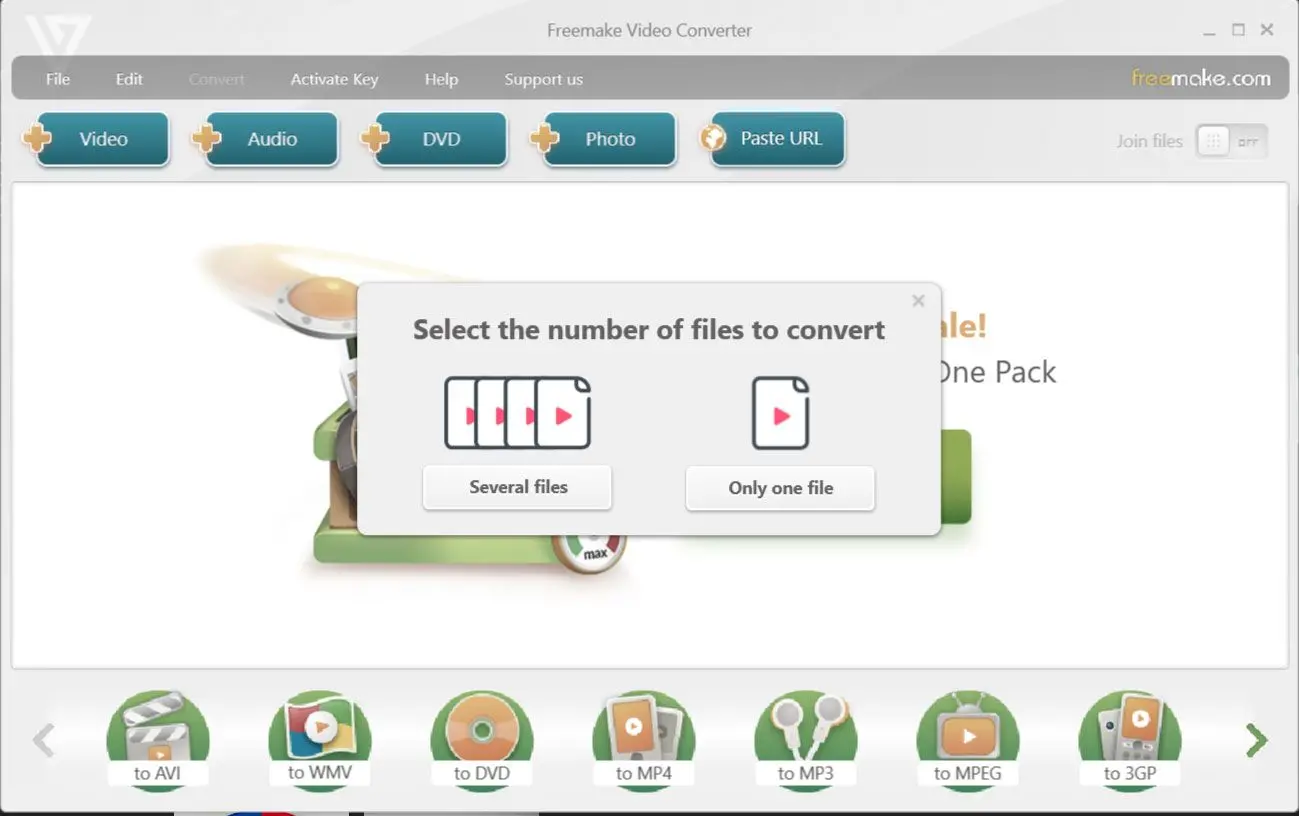
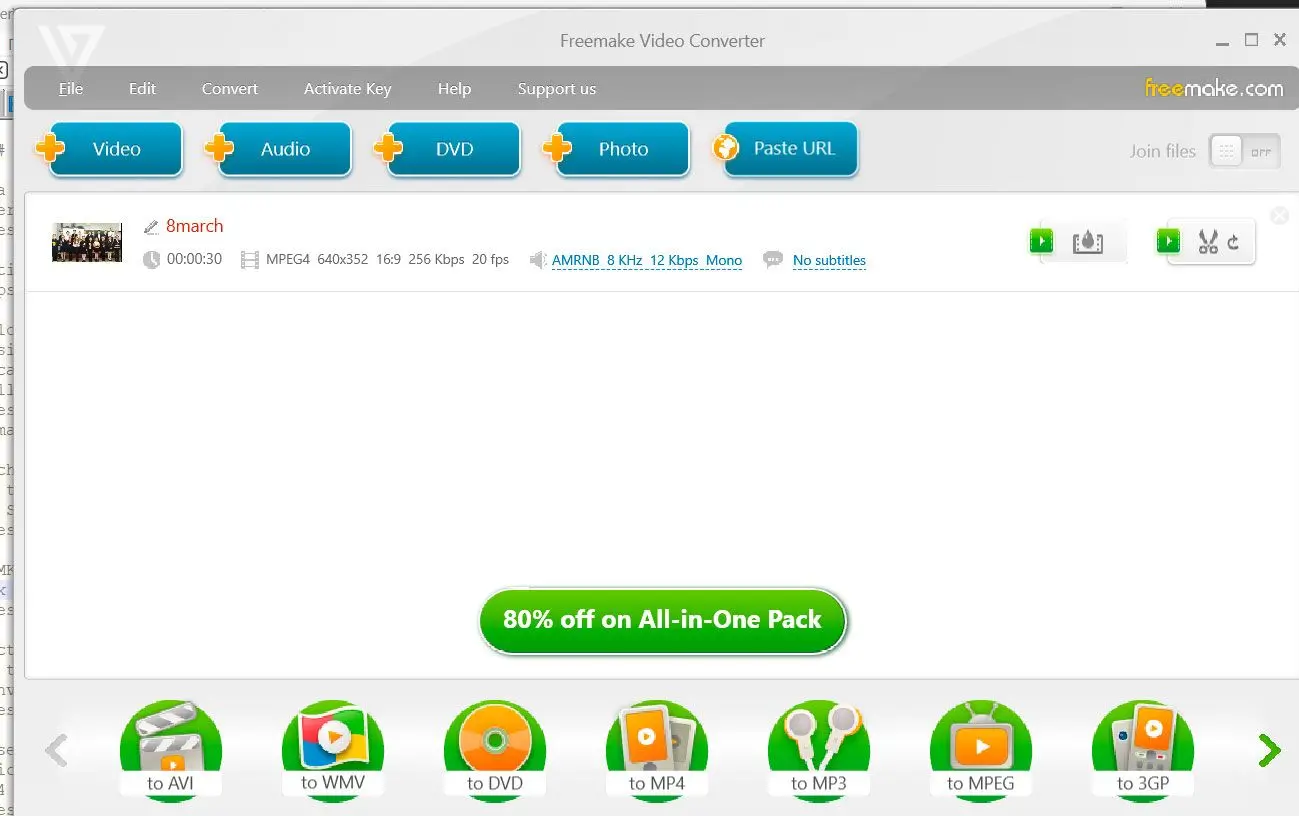
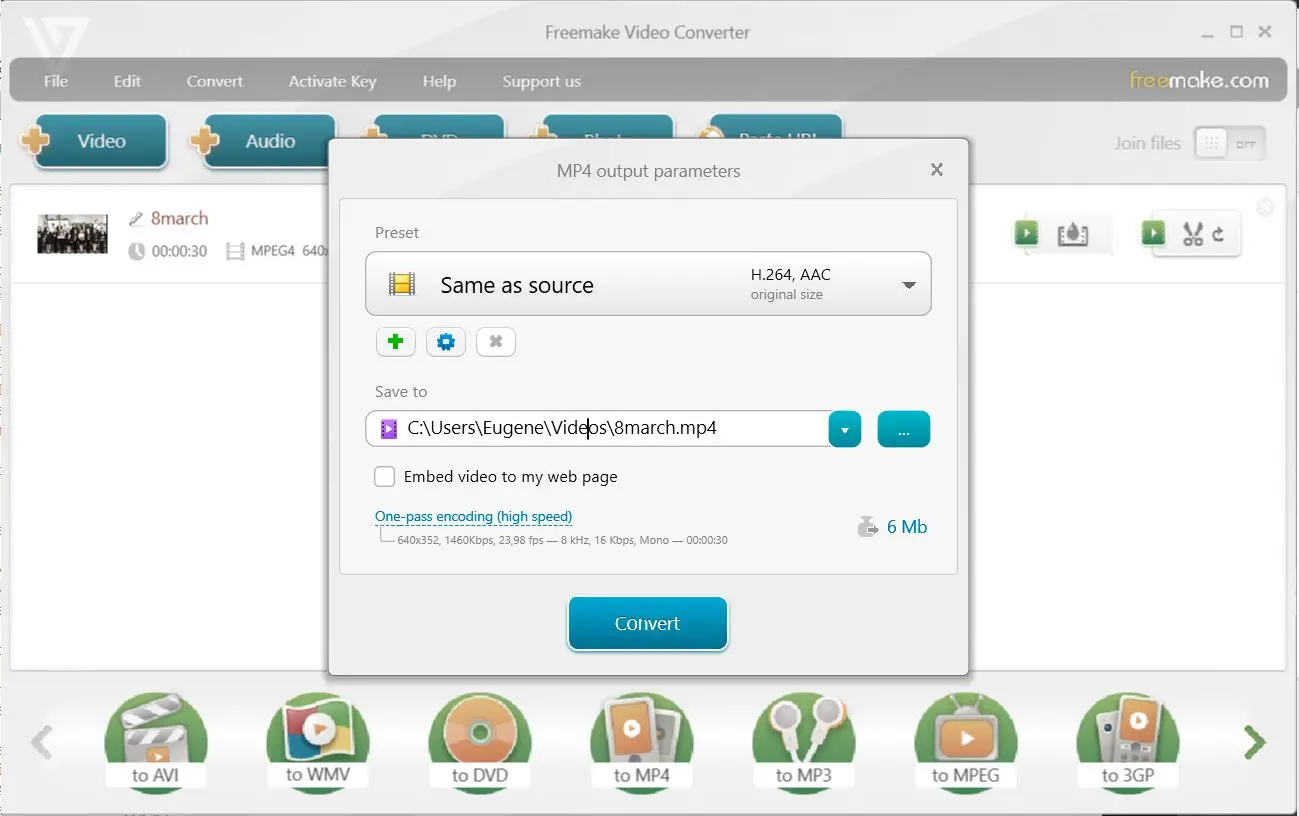
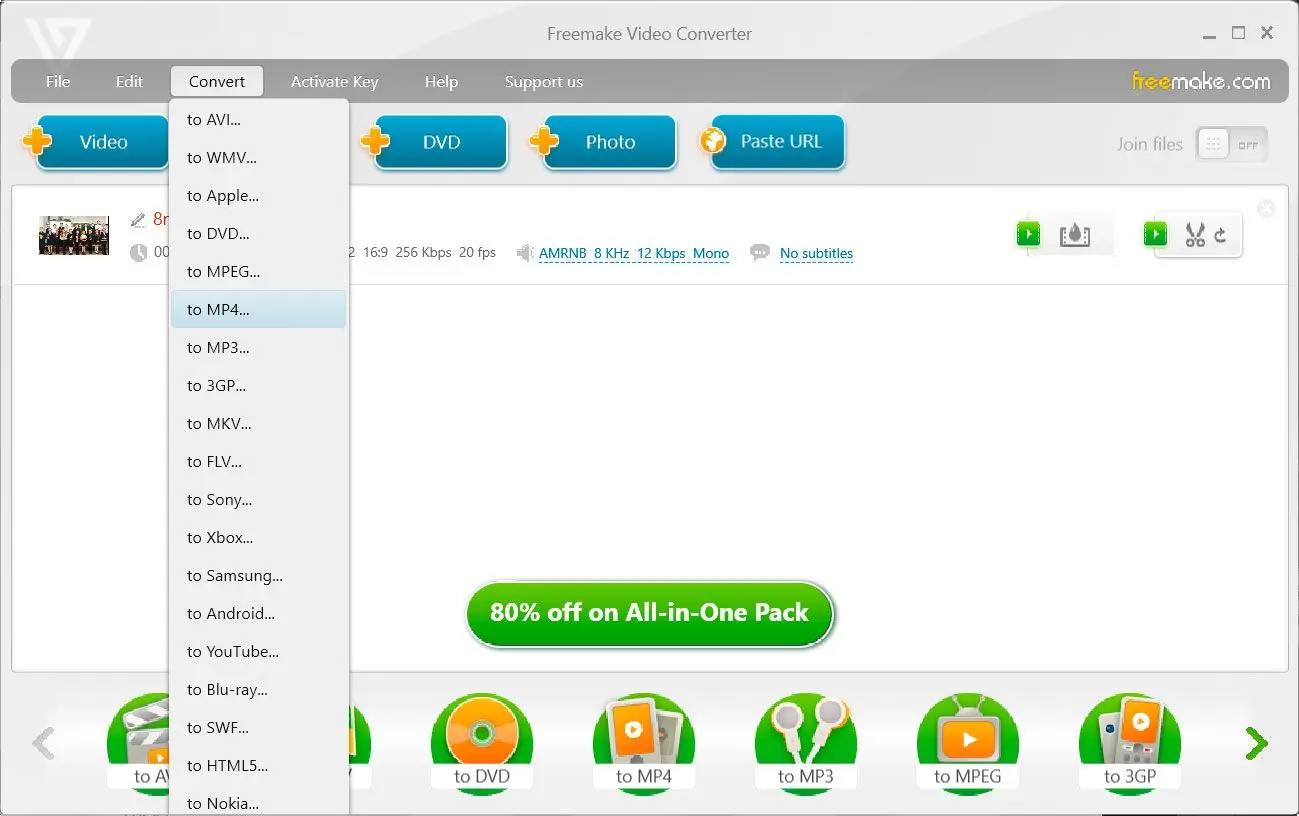
.5000w.webp)